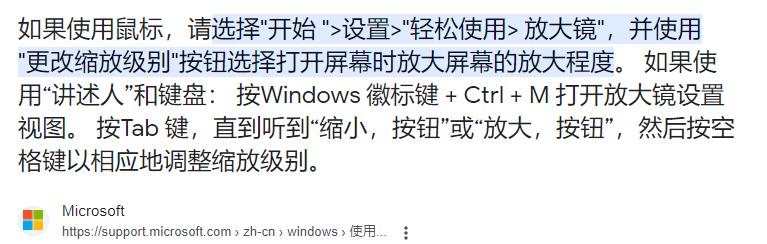电脑屏幕的大小一般是固定的,但有时候我们需要将屏幕放大,这时应该怎样操作呢?下面我们就来看看几种放大电脑屏幕的方法。
1.使用系统缩放设置
Windows和Mac操作系统中都有缩放设置,可以将屏幕放大。在Windows系统中,右键点击桌面,选择“显示设置”,找到“缩放与布局”选项,在“缩放”下拉栏中选择所需的缩放比例即可;在Mac系统中,点击“系统偏好设置”-“显示”-“缩放”,选择所需的缩放比例。
2.使用浏览器放大网页
在浏览网页时,如果需要将网页放大,可以使用浏览器的放大功能。在Chrome、Firefox、Edge等浏览器中,可以使用快捷键“Ctrl”+“+”或“Cmd”+“+”来放大。如果需要缩小,则使用快捷键“Ctrl”+“-”或“Cmd”+“-”即可。
3.使用放大镜工具
操作系统中一般都有放大镜工具可以使用。在Windows系统中,可以在“搜索”栏中输入“放大镜”,打开工具后点击“放大比例”选择所需的比例即可;在Mac系统中,可在“系统偏好设置”-“辅助功能”-“放大器”中设定放大倍数。
4.使用第三方工具
除了系统自带的放大工具外,还有一些第三方工具可以使用。例如Windows系统中的Magnifier、Mac系统中的Zoom等工具,可以实现更多的放大效果。
5.调整显示器/屏幕分辨率
除了放大屏幕,还可以尝试调整屏幕分辨率以实现放大效果。在Windows系统中,选择“显示设置”-“高级显示设置”,在“分辨率”下拉栏中选择适合自己的分辨率即可;在Mac系统中,选择“系统偏好设置”-“显示”-“缩放”,选择所需的缩放比例即可。
6.放大截图
程序等内容时,可以使用截图工具将其截图后,再使用其他放大工具进行操作。
以上就是几种放大电脑屏幕的方法,读者可以根据自己的需要进行选择。
本文仅供参考,如有不足之处欢迎指正。